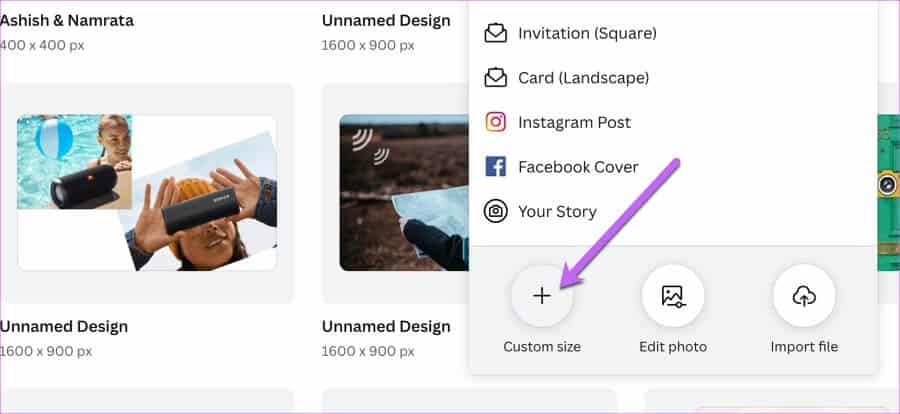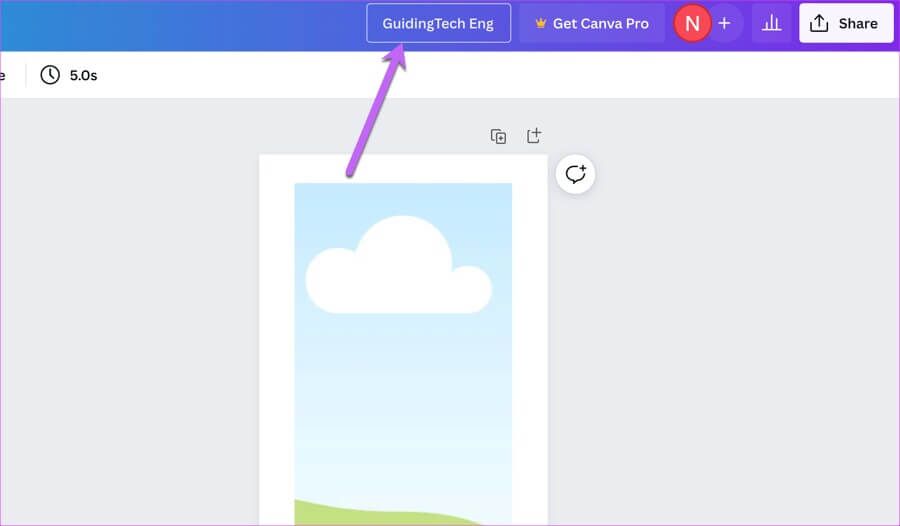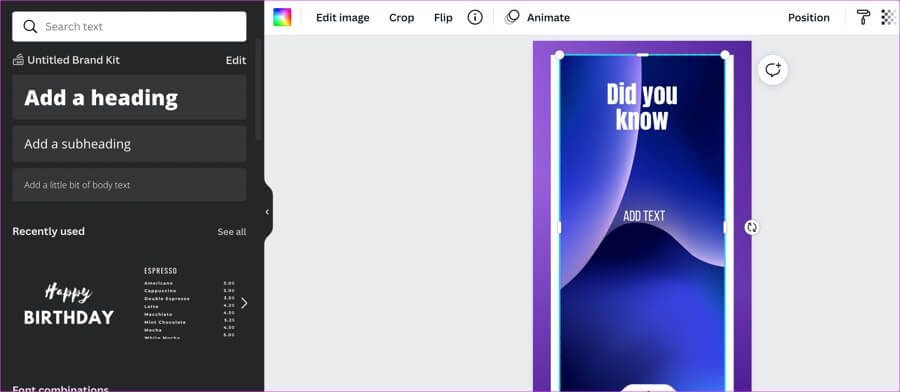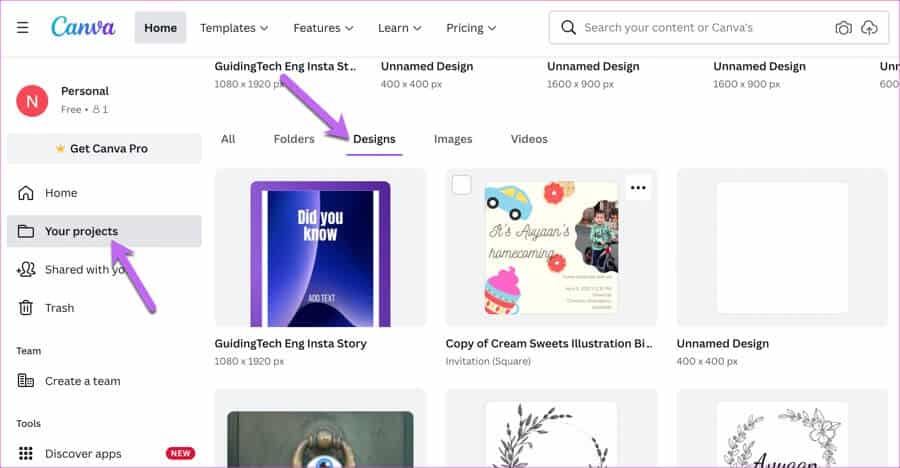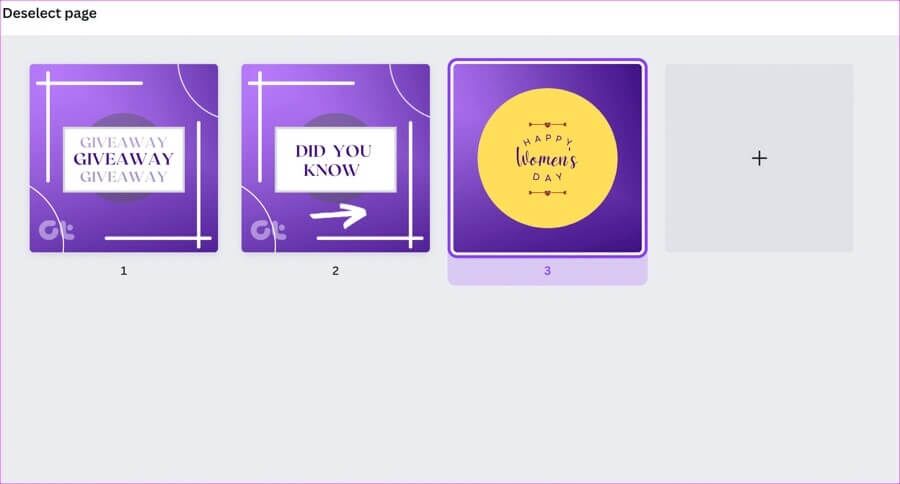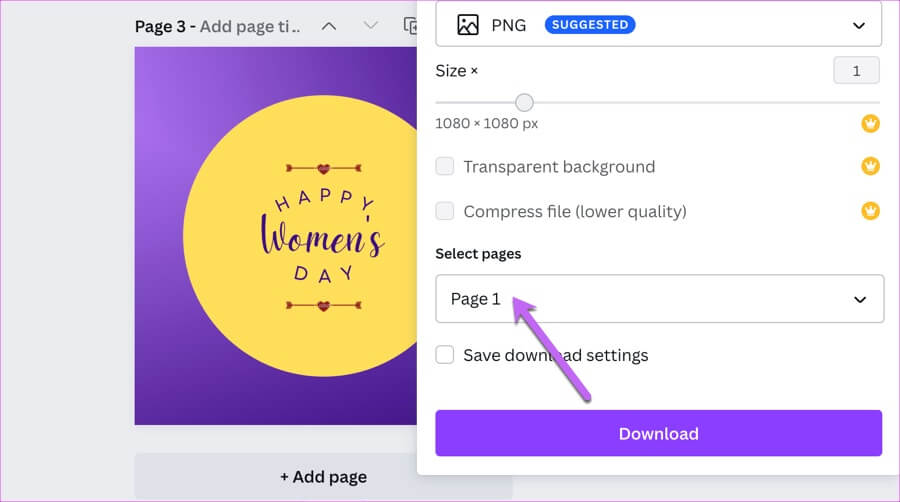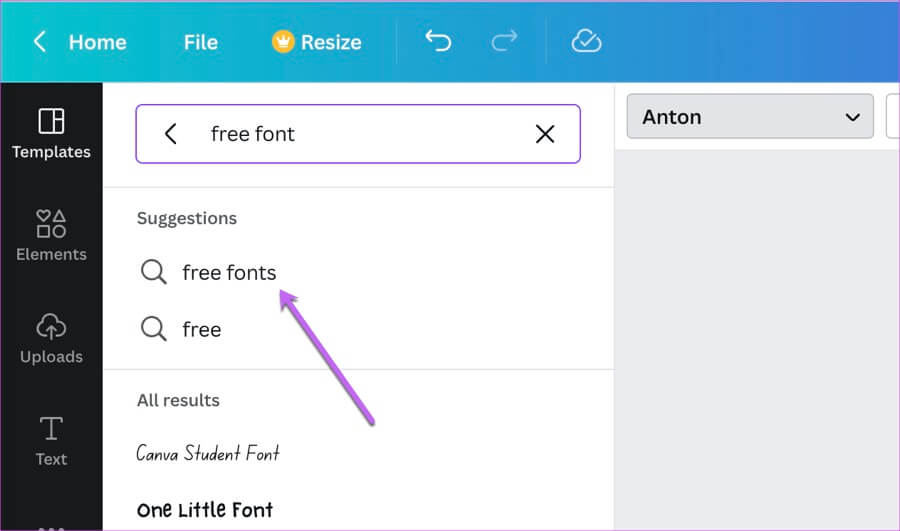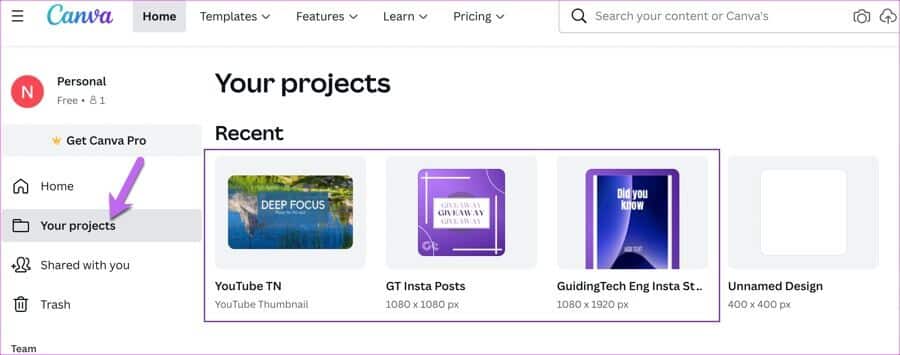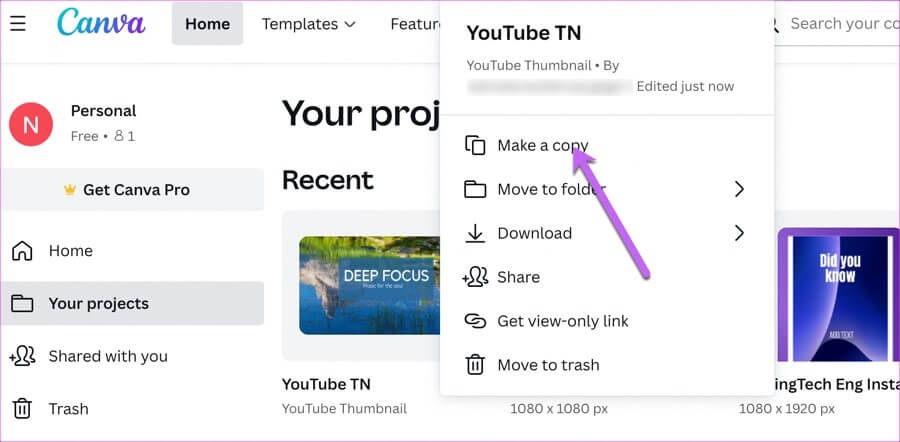So erstellen Sie bearbeitbare Vorlagen auf Canva
Vorlagen sind eine effektive Methode, um Zeit zu sparen, indem sich wiederholende Aufgaben vermieden werden. Anstatt alles von Grund auf neu zu entwerfen, müssen Sie diese Vorlagen je nach Aufgabenstellung ausfüllen. wenn du aus bist Häufige Canva-Benutzer Du solltest wissen, dass Canva viele Vorlagen für jeden Anlass hat. Diese Vorlagen entsprechen jedoch möglicherweise nicht unseren Anforderungen mit T. Mit Canva können Sie zwar bearbeitbare Vorlagen erstellen, diese stehen jedoch nur Benutzern von Canva Pro zur Verfügung. So erstellen Sie bearbeitbare Vorlagen auf Canva.
Wenn Sie noch nicht auf Canva Pro aktualisiert haben, haben wir einen tollen Trick im Ärmel. Mit diesem Trick erstellen Sie im Handumdrehen auffällige benutzerdefinierte Vorlagen, egal ob YouTube-Thumbnail oder Instagram-Story (watch Die besten Tipps und Tricks zu Instagram Story), Post oder eine einfache Geburtstagseinladung. Kein Scherz.
Sehen wir uns also an, wie man anpassbare Vorlagen auf Canva erstellt.
So erstellen Sie bearbeitbare Vorlagen auf Canvas
Wie Sie bereits wissen, sind Vorlagen praktisch, wenn die meisten Ihrer Instagram Stories, Posts, Thumbnails oder vorgestellten Fotos den gleichen Inhalt oder die gleiche Struktur haben. Wir werden untersuchen, wie diese Grundstruktur erstellt und in Zukunft wiederverwendet werden kann. Da ist das Erstellen von Vorlagen Canva Pro.-Funktion Dann müssen wir auf den anfänglichen Vorteil zurückgreifen, Designs als PNG / JPG-Dateien zu speichern.
Hinweis: Wir gehen davon aus, dass Sie bereits ein Canva-Konto haben.
So erstellen Sie eine Instagram-Story-Vorlage
Schritt 1: Öffne Canva in einem Browser und klicke oben rechts auf die Schaltfläche Design erstellen.
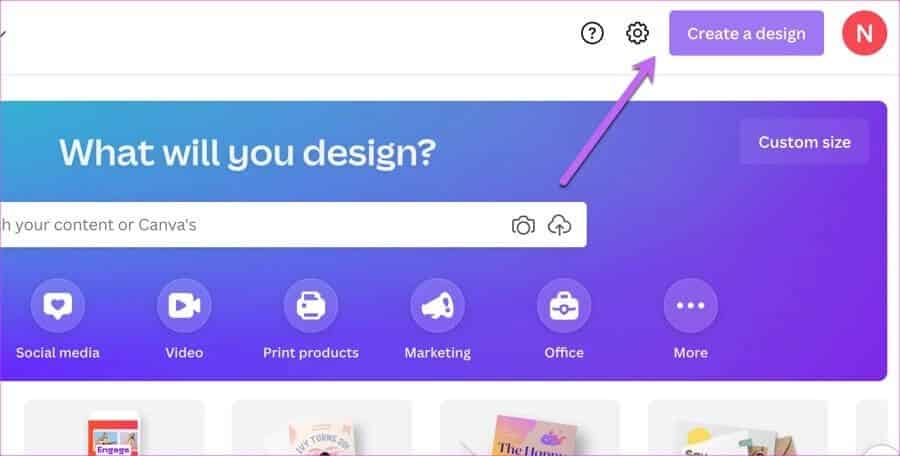
1080 durch 1920
Dadurch erhalten Sie einen leeren Rahmen mit einem Seitenverhältnis von 9:16.
3: Klicken Sie als Nächstes auf das Textfeld Unbenanntes Design, wie unten gezeigt, und benennen Sie das Design. Für diesen Leitfaden haben wir ihn GuidingTech Eng genannt.
Jetzt müssen Sie nur noch Elemente wie Hintergrundbild, permanenten Text und Rahmen ausfüllen. Am wichtigsten ist, dass Sie eine Farbpalette haben, die gut zu Ihrem Geschäftsthema passt.
Die Themenfarbe von Guiding Tech ist beispielsweise Heliotrop und Weiß. Daher haben wir diese Farben für den Text und das Hintergrundbild verwendet.
Schritt 4: Wenn Sie fertig sind, drücken Sie Strg + S, um alle letzten Änderungen zu speichern. Obwohl Canva standardmäßig über eine automatische Speicherfunktion verfügt, schadet es nicht, Ihren Fortschritt manuell zu speichern.
Wenn Sie also das nächste Mal eine Instagram-Story erstellen müssen, öffnen Sie Canva > Projekte, und Sie finden das Design unter Designs gespeichert.
Sobald Sie es gefunden haben, ersetzen Sie das erforderliche Teil und laden Sie dann das Design herunter. Das ist alles!
Profi-Tipp: Sie können das Design animieren, um es lebendiger zu machen.
So erstellen Sie eine Instagram-Postvorlage
Im Gegensatz zu Stories sind Instagram-Posts entweder quadratisch oder rechteckig. Für die perfekte Genauigkeit und Größe können Sie eine der folgenden Größen wählen,
- Quadrat: 1080p x 1080p
- Horizontal: 1080p x 566p
Schritt 1: Öffnen Sie Canva > Design erstellen und eine der oben aufgeführten Dimensionen. In unserem Fall haben wir ein Seitenverhältnis von 1:1 gewählt.
Fügen Sie wie oben alle grundlegenden grafischen Elemente wie Hintergrundbilder, Rahmen, Text und ein optionales Wasserzeichen hinzu. Der Schlüssel ist, alle wichtigen Elemente jetzt hinzuzufügen, damit Sie später das Minimum tun müssen.
Schritt 2: Klicken Sie auf Seite hinzufügen, um einige Seiten hinzuzufügen.
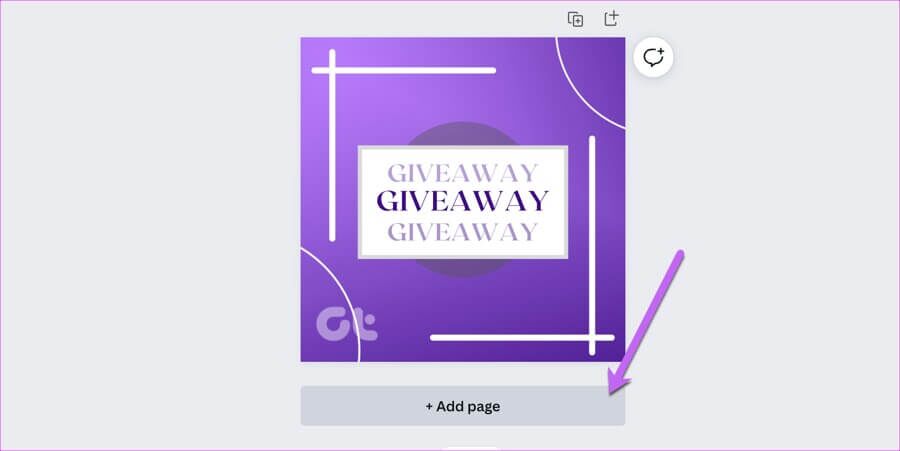
Das Gute ist, dass Sie mit Canva eine einzelne Seite herunterladen können.
3: Wenn Sie fertig sind, geben Sie ihm einen geeigneten Namen und speichern Sie ihn. Wenn Sie das nächste Mal einen bestimmten Frame herunterladen müssen, wählen Sie „Teilen“ > „Herunterladen“ und klicken Sie auf „Seiten auswählen“.
Geben Sie die Seitenzahl ein und Sie finden diese bestimmte Seite in Ihrem Downloads-Ordner. Fabelhaft, nicht wahr?
WIE MAN EINE YOUTUBE-VORLAGE ERSTELLT
YouTube folgt dem traditionellen Seitenverhältnis 16:9 und die Abmessungen der YouTube-Miniaturansichten betragen 1280 x 720 Pixel. Im Gegensatz zu Instagram-Posts und -Storys unterscheiden sich YouTube-Thumbnails ein wenig in dem Sinne, dass sie ein Wasserzeichen, Text und ein wenig auffälligen Text haben sollten.
Dieser Vorgang ist dem oben beschriebenen etwas ähnlich, außer dass Sie weniger grafische Elemente verwenden und sich mehr auf das Hintergrundbild und den Text verlassen.
Das Gute ist, dass Canva mit einer großen Anzahl von Textoptionen ausgestattet ist – sowohl kostenlos als auch kostenpflichtig. Und wenn Sie möchten, können Sie die kostenlosen Schriftarten sehen, indem Sie die kostenlosen Schriftarten wie unten gezeigt in das Suchfeld einfügen.
Von dort aus ist der Prozess einfach. Erstellen Sie so viele Vorlagen auf verschiedenen Seiten, wie Sie möchten, und speichern Sie sie dann.
Sobald Sie fertig sind, sehen Sie alle gespeicherten Seiten unter Ihre Projekte > Designs.
Canva hat viele tolle Funktionen. Sie können beispielsweise den Vorlagenlink mit einigen Ihrer Teamkollegen teilen, damit sie ebenfalls dazu beitragen können.
Da es sich bei den von uns erstellten Designs nicht um exklusive Vorlagen handelt, werden Ihre zuletzt gespeicherten Bilder und Grafiken als die neuesten angezeigt. Wir empfehlen daher, die Funktion „Kopie erstellen“ unter „Designs“ zu verwenden, damit das Basisdesign nicht überschrieben wird. Und hin und wieder können Sie ein Design bereinigen, das Sie nicht möchten.
Lassen Sie Ihrer Kreativität freien Lauf
Canva ist ein benutzerfreundliches Tool, und die verschiedenen Elemente machen es zu einem einfachen Prozess. Sie müssen alle Werkzeuge kennen, die erforderlich sind, um in kürzester Zeit ein auffälliges Design zu erstellen.